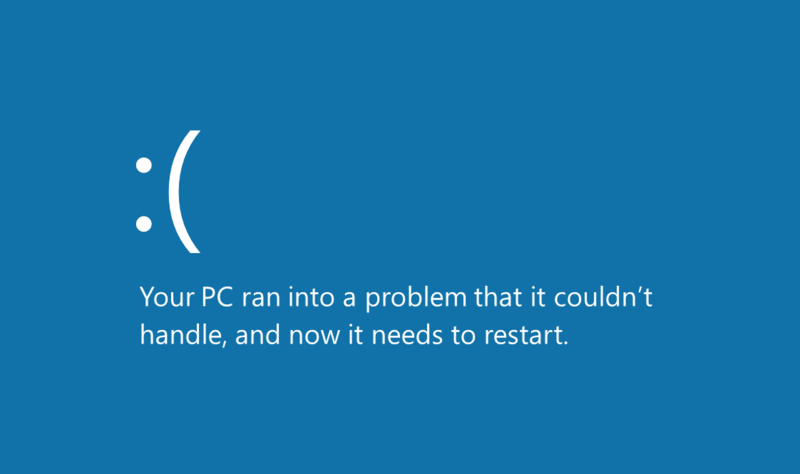- DRACOON ermöglicht den sicheren Austausch von Dateien mit Externen über Freigabe-Links, was besonders für Unternehmen nützlich ist, die Dateien mit Nicht-DRACOON-Nutzern teilen müssen.
- Freigabe-Links erlauben Einstellungen wie Ablaufdaten und Kennwörter für zusätzliche Sicherheit; Benachrichtigungen informieren dabei über den Download der freigegebenen Dateien.
- Dateianfragen bieten eine sichere Methode, Dateien von externen Partnern zu erhalten, mit Optionen für Ablaufdatum, Kennwort und Benachrichtigungen bei Upload.
- Die Verwendung von Freigabe-Links in DRACOON erspart unverschlüsselten E-Mail-Versand und hält die Organisation von Dateien in einem zentralen, sicheren Ort.
- Erfahren Sie, wie DRACOON Freigabe-Links Ihre Arbeitsprozesse durch sicheren Datenaustausch und verbesserte Organisation effizienter gestalten können.
Ein häufiger Use Case im Umgang mit DRACOON ist der Austausch von Dateien mit Personen, die kein direkter Teil des Unternehmens sind und deshalb keinen eigenen DRACOON-Account besitzen. Wenn mit externen Partnern, z.B. Mandanten, Kunden, Lieferanten o.ä., zusammengearbeitet wird, ist es häufig nötig, diesen Personen Dokumente wie Rechnungen oder Verträge zu Verfügung zu stellen oder von ihnen zu erhalten.
In diesem Artikel stellen wir Ihnen daher die Funktionen „Freigeben“ und „Dateien anfragen“ vor und erläutern Ihnen anschließend anhand eines Beispiels, wie eine effiziente Zusammenarbeit mittels dieser Funktionen abgebildet werden kann.
Wenn Sie Dateien mit Personen teilen möchten, die keinen eigenen Account für Ihren DRACOON besitzen, können Sie die gewünschten Dateien über Links freigeben oder anfragen.
Dateien freigeben
Teilen Sie die Inhalte einfach über die „Freigeben“-Funktion, die Sie beim Auswählen einer Datei, eines Ordners oder eines Datenraums in der rechten Spalte oder in der Liste rechts finden.
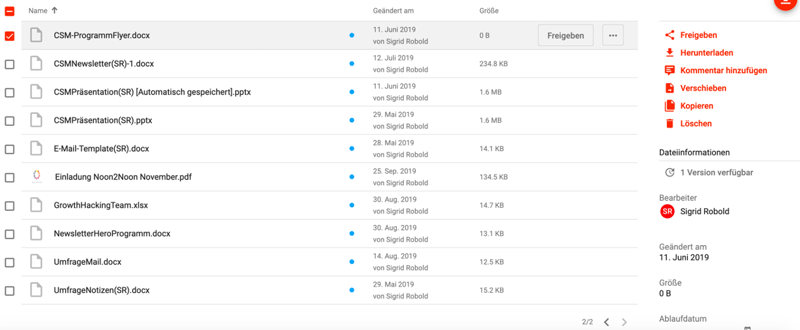
Anschießend können Sie im Dialogfeld ein Ablaufdatum und ein Kennwort für diese Datei festlegen.
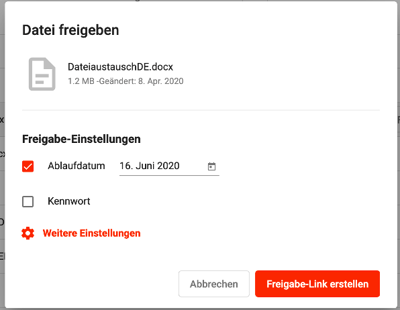
DRACOON-Tipp: Klicken Sie auf Weitere Einstellungen, können Sie in dem erscheinenden Dialogfeld zusätzliche Einstellungen setzen.
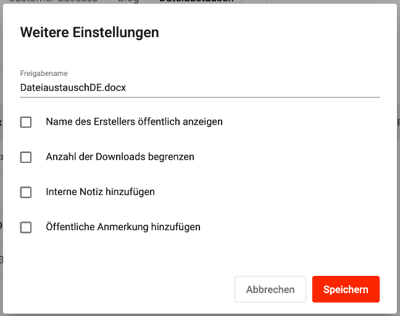
Sobald Sie alle Einstellungen fertig angepasst haben, werden diese aktiv, indem Sie auf Speichern klicken. Nach dem Speichern befinden Sie sich wieder im ursprünglichen Dialogfeld und können über die Schaltfläche Freigabe erstellen den Link zum Teilen der Datei erzeugen. Anschließend haben Sie die Möglichkeit, den Link entweder zu kopieren oder ihn direkt aus DRACOON heraus per E-Mail zu versenden.
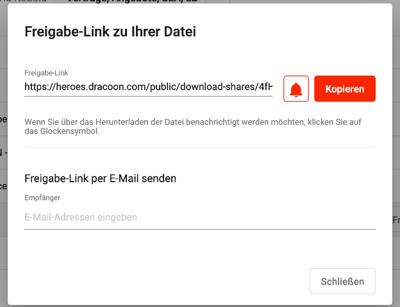
DRACOON-Tipp: Mit der Glocke können Sie die Benachrichtigung für diese Freigabe aktivieren, sodass Sie eine E-Mail erhalten, sobald der Empfänger des Links die Datei heruntergeladen hat.
Dateien anfragen
Auch um Dateien von externen Personen ohne DRACOON-Account zu empfangen, können Sie einen Link nutzen. Dafür erstellen Sie für den Datenraum oder Ordner, in welchen die Dateien geladen werden sollen, eine Dateianfrage. Wählen Sie dafür im gewünschten Ordner oder Datenraum in der rechten Seitenleiste oder im Menü, das man mit Klicken auf die drei Punkte erreicht, den Befehl Dateien anfragen aus.
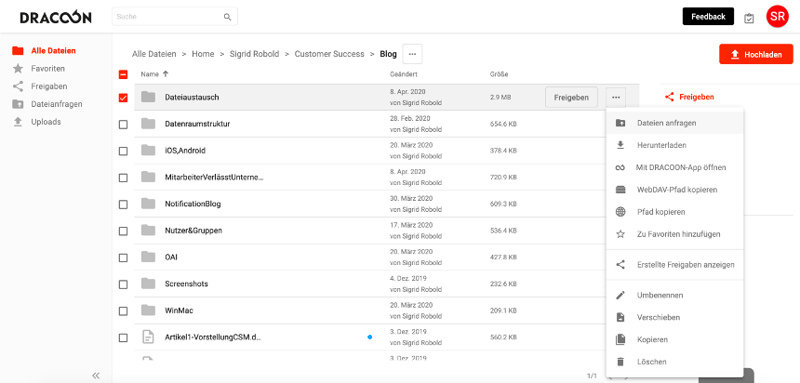
Genau wie bei der Dateifreigabe erscheint nun das Dialogfeld, in welchem Sie ggf. Ablaufdatum und Kennwort angeben können.
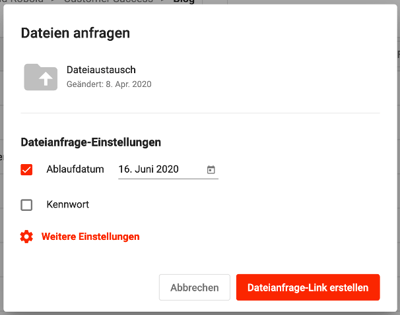
Auch hier haben Sie die Möglichkeit, über Weitere Einstellungen zusätzliche Konfigurationsmöglichkeiten für die Dateianfrage zu treffen.
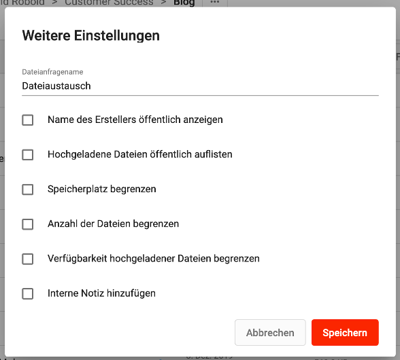
Mit der Speichern-Schaltfläche werden Ihre Anpassungen für die Dateianfrage aktiv. Sie erzeugen den Link nun, indem Sie auf Dateianfrage-Link erstellen klicken. Im nächsten Fenster können Sie den Link entweder kopieren oder aus DRACOON heraus per E-Mail versenden.
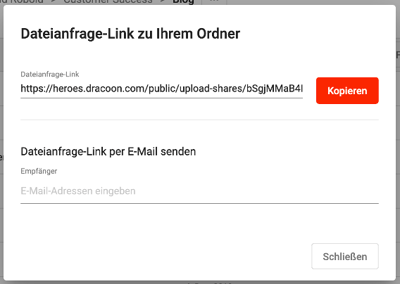
Use Cases für Dateifreigaben und Dateianfragen
Unterlagen zu Bearbeitung anfragen
Wenn Sie regelmäßig von externen Personen Dokumente zur Bearbeitung erhalten, eignet sich die Verwendung einer Dateianfrage optimal. Statt die Datei per Mail anzufragen und eine Antwort mit einem (unverschlüsselten!) Anhang zurückzubekommen, können Sie einfach einen Dateianfrage-Link an die betreffende Person senden. Am besten erstellen Sie für die benötigten Unterlagen vorab einen Datenraum und aktivieren in diesem Raum die Benachrichtigungen über die Glocke oben rechts.
Alle nötigen Unterlagen vom Kunden „Maier“ landen nun in dem extra dafür erstellten Ordner. Per Mail erfahren Sie sofort, sobald der Kunde etwas hochgeladen hat und müssen den Datenraum nicht proaktiv prüfen. Wenn Sie alle Unterlagen entsprechend bearbeitet haben, legen Sie diese einfach im Ordner „Unterlagen_Maier“ ab und lassen dem Kunden „Maier“ eine Dateifreigabe für die fertigen Dokumente zukommen. So vermeiden Sie das Versenden von unverschlüsselten E-Mail-Anhängen und behalten außerdem den Überblick über alle Dateien, weil nichts in Ihrem E-Mail-Postfach nach unten rutscht und untergeht.
Standardunterlagen öffentlich zur Verfügung stellen
Viele Organisationen haben Dokumente, die öffentlich zugänglich verfügbar sein sollen, wie z.B. Leistungsbeschreibungen, Formulare, Handbücher o.ä. Hierfür kann eine Dateifreigabe genutzt werden. Sie können für das gewünschte Dokument einen Link erstellen und diesen auf Ihrer Webseite veröffentlichen. Wichtig ist dabei nur, dass in den erweiterten Einstellungen das Ablaufdatum deaktiviert wird, da der Link ansonsten verfällt und ausgetauscht werden muss.
Sollte sich das betreffende Dokument einmal ändern, können Sie einfach das Dokument hinter der Freigabe bearbeiten und müssen keinen neuen Link generieren.
E-Mail-Anhänge versenden
Jeder von uns versendet täglich E-Mails an Kollegen, Kunden, Partner etc., viele davon mit wichtigen Dokumenten im Anhang. Hier ist es wichtig zu wissen, dass E-Mail-Anhänge unverschlüsselt versendet werden und auf diesem Weg deshalb keine sensiblen Daten verschickt werden sollten. Auch bezüglich dieses Problems kann DRACOON Abhilfe schaffen! Statt E-Mail-Anhängen können Sie einfach Dateifreigaben versenden. Der Kollege kann die Datei dann über den Link herunterladen. Außerdem liegen Ihre E-Mail-Anhänge so in DRACOON und gehen nicht in Ihrem Postfach unter. Ganz besonders einfach funktioniert das Umwandeln von E-Mail-Anhängen in Dateifreigaben übrigens mit DRACOON für Outlook.
DRACOON Hero-Tipp: Den optimalen Zeitpunkt für ein Gespräch finden
Das letzte Szenario ist besonders interessant für diejenigen unter uns, die im Vertrieb oder in der Kundenbetreuung tätig sind. Man weiß nie genau, ob der Kunde das entsprechende Dokument bereits gelesen hat und somit ist es kaum möglich, ihn zum perfekten Zeitpunkt zu kontaktieren. Auch hier kann DRACOON hilfreich sein! Aktivieren Sie vor dem Versenden oder Kopieren des Freigabe-Links einfach die Glocke.
Hat der Kunde das Dokument heruntergeladen, bekommen Sie eine E-Mail-Benachrichtigung und können davon ausgehen, dass er es zeitnah lesen wird. Kurz danach ist der perfekte Zeitpunkt für einen Anruf oder einen weiteren Kontaktversuch.
Lesen Sie auf unserer Support-Seite alle Details zum Erstellen von Dateianfragen und -freigaben nach.
Artikel nach Kategorien
- News (80)
- Produkt & Features (76)
- Datenschutz & DSGVO (67)
- Compliance (65)
- Wertvolle Tipps & Use Cases (43)
- Datenaustausch & Datentransfer (35)
- Compliance, Datenschutz & DSGVO (30)
- Integration & Partner (23)
- API (22)
- Gesundheitswesen (20)
- Auszeichnungen (11)
- Behörden & Kommunen (11)
- THE NEXT STEP (11)
- Finanzwesen (8)
- Human Resources (7)
- KRITIS (7)
- Steuerberater (6)
- Steuerberater, Wirtschaftsprüfer & Rechtsanwälte (6)
- Wirtschaftsprüfer & Rechtsanwälte (6)
- Women in IT (5)
- Finance (4)
- Microsoft Office365 (4)
- Compliance, Data Privacy & GDPR (3)
- Health (3)
- 6 Fragen an... (2)
- Authorities and Communes (2)
- Outlook (2)
- Teams & Co. (2)
- Valuable Tips & Use Cases (2)
- Product & Features (1)

Dateien von unterwegs teilen mit DRACOON für Android und iOS
Dateien einfach unterwegs zu teilen ist eine häufige Herausforderung, die für gewöhnlich nur schwer zu lösen ist. Oft hat man nur ein mobiles...
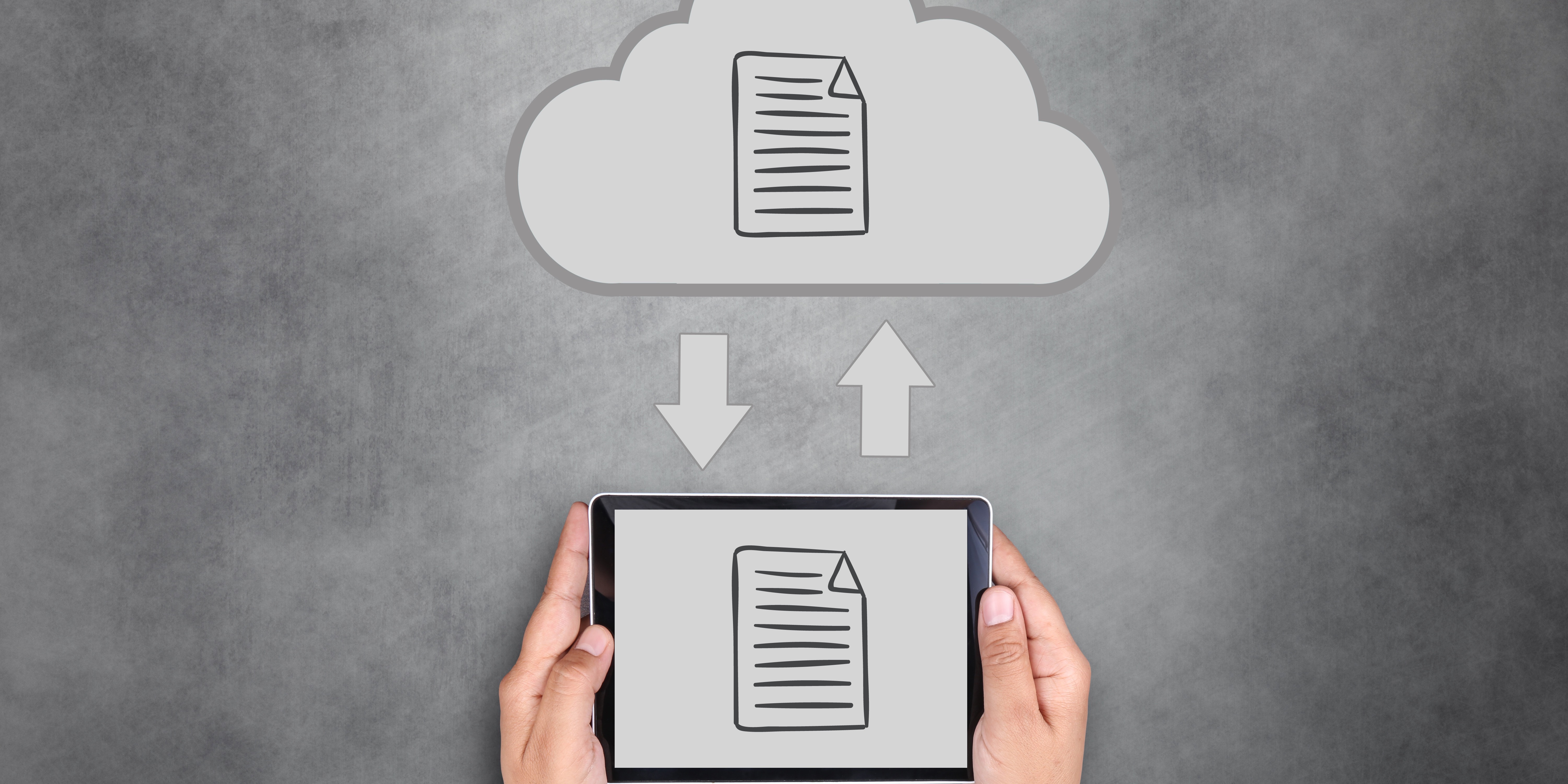
Top 10 WeTransfer-Alternativen 2023 für jeden Anwendungsfall
WeTransfer-Alternativen bieten oft höhere Upload-Limits und stärkere Sicherheitsfunktionen, wie Ende-zu-Ende-Verschlüsselung und passwortgeschützte...
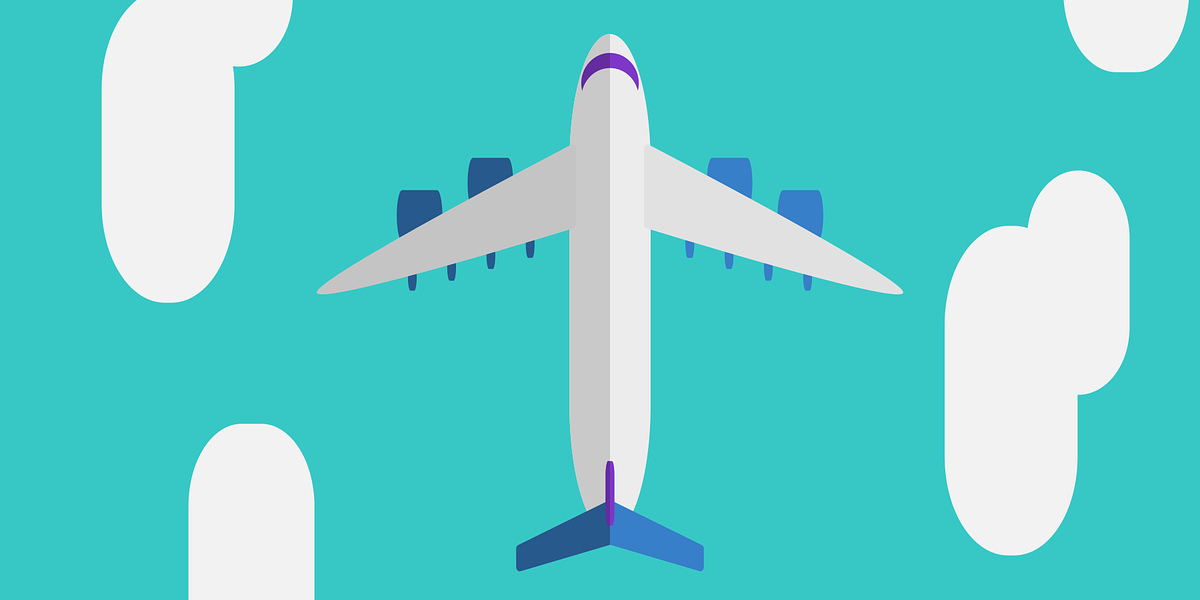
Dateien direkt bearbeiten mit DRACOON für Windows/Mac
Im Alltag mit einem Tool wie DRACOON zu arbeiten ist besonders einfach, wenn sich dieses gut in bestehende Systeme einfügt. Vor allem, wenn man sich...


 Sigrid Robold
Sigrid Robold